Резервированная система с «КАСКАД Цифра» создается через мастер. Через мастер можно задать все необходимые настройки для резервированного проекта. Мастер открывается с помощью кнопки «New project» («Новый проект») в администрировании проекта (более подробную информацию по созданию проектов через мастер см. в разделе Создание проекта). Чтобы создать резервированный проект, используйте следующие настройки:
Рисунок: Конфигурации резервирования при создании нового проекта

Выберите тип проекта Redundant project (first redundancy partner) (Резервированный проект (первый партнер по резервированию)) и щелкните по кнопке Next > (Далее >)>. Откроется другое диалоговое окно для ввода данных проекта.

Введите имя проекта, необходимые языки и путь проекта. Вы можете защитить проект, указав при необходимости пароль. Более подробную информацию по данным настройкам см. в разделе Создание проекта. После ввода настроек щелкните по кнопке Next > (Далее >)>. Откроется следующее окно для ввода специальных настроек резервирования.

Имя компьютера, на котором создается проект, автоматически отображается в текстовом поле Host 1 (Хост 1). Поле Host 2 (Хост 2)определяет партнера по резервированию. С помощью кнопки с пиктограммой сети открывается диалоговое окно «search» («поиск»), которое позволяет выбрать второй компьютер из сетевой среды. Таким образом в текстовое поле вставляется имя компьютера; необходимо выбрать, как минимум, каталог, выделенный на данном компьютере. Настройки для резервированных сетевых соединений можно ввести в нижней части. Если резервированное сетевое соединение не существует, отключите флажок Redundant network (Резервированное соединение). В результате нижняя часть становится невидимой, и для резервирования должны быть определены только поля Host 1 и Host 2. Текстовые поля не чувствительны к регистру. Примите во внимание, что дублирующие хосты не могут существовать.
 ПРИМЕЧАНИЕ
ПРИМЕЧАНИЕ
Для резервированного сетевого соединения необходимо установить две сетевые карты на один компьютер. Убедитесь в том, что TCP-соединение и преобразование IP-адресов в имена хостов введены в файл «host» в каталоге «C:/Winnt/system32/drivers/etc/» при работе в ОС Windows или в каталог «/etc/» при работе в ОС Linux. Запись «Hostname-1» используется для первой, а запись «Hostname-2» для второй сетевой карты (это определение должно быть введено в мастер при создании проекта — см. рисунок выше). Файл «hosts» должен быть сконфигурирован на обоих компьютерах! Более подробную информацию по резервированным сетевым соединениям и конфигурации файла «hosts» см. в разделе Резервированные сетевые соединения.
 ВНИМАНИЕ!
ВНИМАНИЕ!
Записи в файл «hosts» также должны существовать при использовании DNS-сервера или разрешения локального имени с целью обеспечения надлежащего функционирования резервированного сетевого соединения!
 ПРИМЕР ФАЙЛА «HOSTS»
ПРИМЕР ФАЙЛА «HOSTS»
1.1.1.11 server1 server1-1
1.1.2.11 server1-2
1.1.1.12 server2 server2-1
1.1.2.12 server2-2
После ввода настроек в мастер щелкните по кнопке Next >. > (Далее >) Последнее диалоговое окно показывает все настройки.
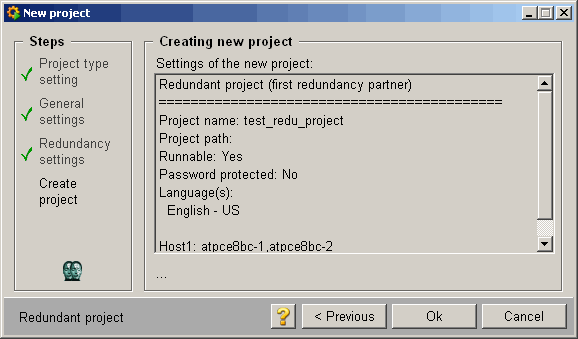
Щелкните по кнопке OK, чтобы создать резервированный проект. Если вы не удовлетворены настройками, вы можете изменить настройки предыдущих диалоговых окон с помощью кнопки < Previous(<назад)
Описанные выше шаги по созданию резервированного проекта с «КАСКАД Цифра» применяются для первого партнера по резервированию. Второму компьютеру должны быть заданы такие же настройки резервирования. Резервированный проект, созданный ранее, можно скопировать на другой компьютер с помощью мастера. Выберите следующую опцию проекта (следующие шаги должны быть выполнены на втором компьютере для резервированной системы):
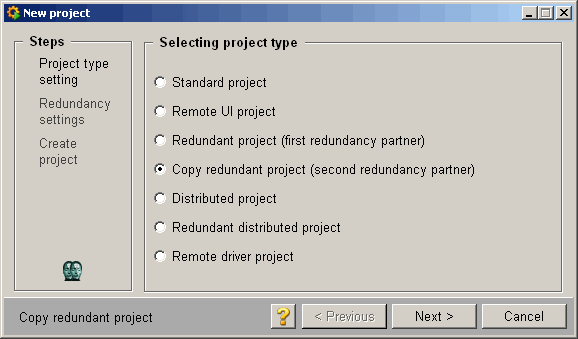
Щелкните по кнопке Next > > (Далее >)
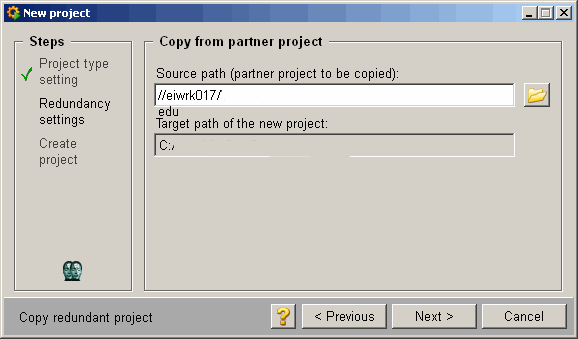
Выберите путь источника резервированного проекта первого компьютера через диалоговое окно «Search directory» («Поиск каталога»). Путь назначения вводится автоматически в текстовое поле ниже (поскольку оба проекта резервированных систем должны быть сохранены в одном и том же каталоге с одним и тем же именем проекта). Если путь назначения не доступен на втором компьютере, то он создается автоматически. Убедитесь в том, что привод, на который ссылается путь назначения, существует, и назначены права записи. Щелкните по кнопке Next > > (Далее >)
 ПРИМЕЧАНИЕ
ПРИМЕЧАНИЕ
В ОС Windows каталог проекта необходимо экспортировать на первом компьютере, чтобы путь источника резервированного проекта мог быть выбран при копировании проекта на второй компьютер!
 ПРИМЕЧАНИЕ
ПРИМЕЧАНИЕ
Примите во внимание, что оба проекта для резервирования должны располагаться на разных компьютерах. В ОС Windows это проверяется при копировании резервированного проекта. В ОС Linux проверка того, является ли первый проект локальным проектом, или он расположен на другом хосте, не выполняется (примите это во внимание при создании и копировании резервированного проекта)!

Последнее диалоговое окно снова показывает настройки, выполненные ранее. Щелкните по кнопке OK, чтобы скопировать проект в партнера по резервированию.
С помощью данных шагов задается конфигурация резервирования (соответствующие записи были сделаны в конфигурационный файл, все необходимые менеджеры с правильным типом запуска вводятся на консоли). В резервированном проекте последовательность запуска отдельных менеджеров должна быть следующей:
Менеджер базы данных (WCCILdata)
Все менеджеры архивов (WCCOAvalarch -num 0 до -num…)
Менеджер событий (WCCILevent)
Менеджер управления (WCCOActrl -f pvss_scripts.lst)
Менеджер резервирования (WCCILredu)
Все другие характерные для проекта менеджеры
 ПРИМЕЧАНИЕ
ПРИМЕЧАНИЕ
Очень важно придерживаться последовательности запуска. Менеджер резервирования должен быть в конце последовательности запуска, в случае, когда в DataBG может быть отключен в конфигурационном файле. В противном случае может возникнуть следующая проблема:
Запускаемый хост принимает запрос восстановления несмотря на то, что он еще не завершил запуск. Вследствие этого оставшиеся драйверы не могут быть запущены, поскольку хост уже находится в режиме восстановления.
Во избежание этого менеджер резервирования должен запускаться последним, или вы должны обеспечить, чтобы DataBG был включен.
Если проект уже существует, и этот проект должен работать резервировано, необходимые конфигурационные параметры и менеджеры следует ввести вручную. Подробную информацию по конфигурационным параметрам для резервированного проекта см. в разделе Конфигурационные файлы для резервирования.
 ВНИМАНИЕ!
ВНИМАНИЕ!
Драйверы, CTRL и все другие менеджеры, которые должны устанавливать соединение с локальным менеджером данных/событий, преобразуют его в «localhost». В связи с этим необходимо сконфигурировать «-data localhost» в нерезервированном проекте. В резервированном проекте предполагается, что менеджеры устанавливают соединение с локальным и с резервированным менеджером данных/событий. Следовательно, менеджер должен запускаться с опцией -connectToRedundantHosts , или в специальном разделе менеджера должен быть задан конфигурационный параметр connectToRedundantHosts = 1.
После создания и запуска резервированного проекта необходимо сконфигурировать взвешивание ошибок, чтобы правильное поведение (т.е. переключение на компьютер с более низким уровнем состояния ошибки — см. также раздел Поведение при отказе и критерии переключения) выполнялось надлежащим образом в случае возникновения ошибок. Настройки для расчета состояния ошибки выполняются на панели обзора системы (см. также раздел Панель обзора системы в резервированных системах).